百度云管家というのはバイドゥ・クラウド・コンシェルみたいな意味ですかね。備忘録的にコレの使い方を記録しておくことにしました。
(注)2015年秋の話です。2016.6現在では色々違いがあるかもしれません。
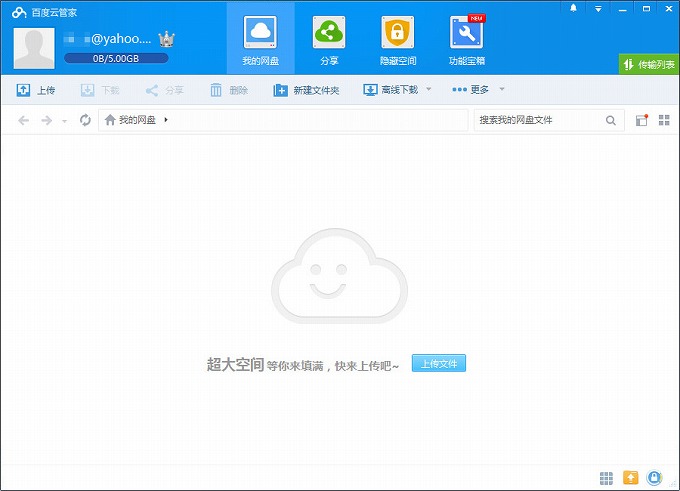
とりあえず作れた自分の百度云スペース5GB。
そもそもコレを使うことになった訳は、3Dプリンター関連のデータを中国のサイトから一括ダウンロードしようとしたら、百度云管家が必要だったからです。
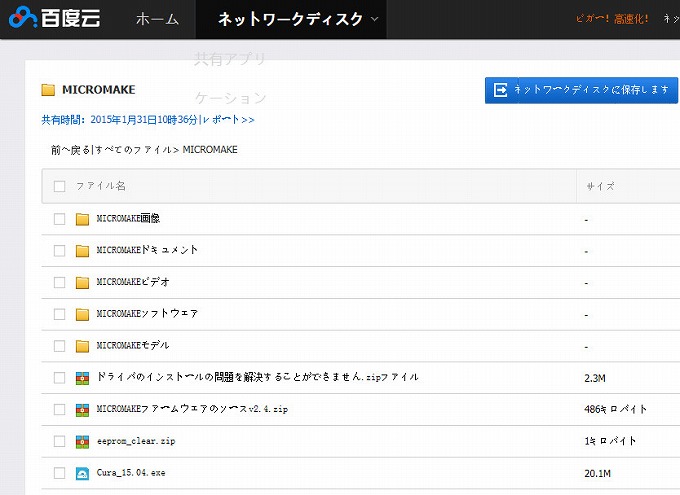
百度云にあるMicroMakeのデータを全部ダウンロードするには登録が必要とのこと。
まずは百度のアカウント
百度云でデータをやりとりするには百度云管家をインストールする必要があるのですが、その前に百度に行って、百度のアカウントを作らなければなりません。
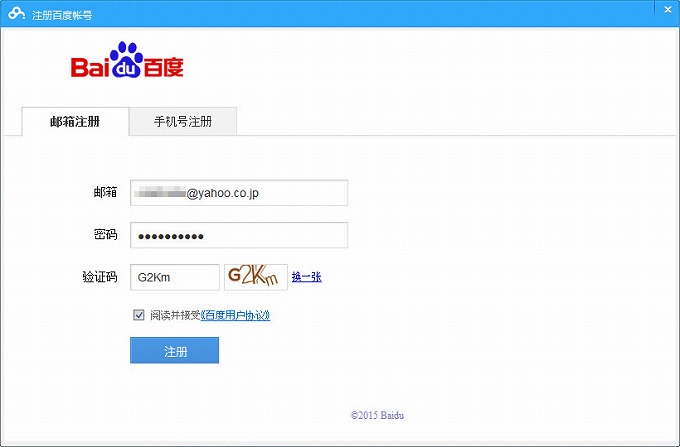
メールアドレスと自分で決めたパスワードを入力。
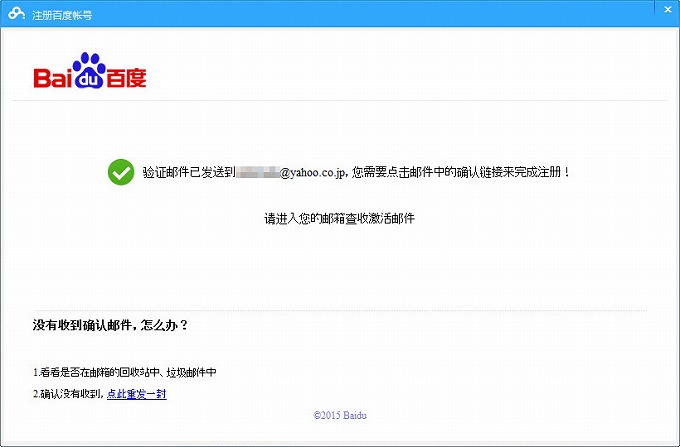
メールアドレスに本登録用のリンクが送られた模様。
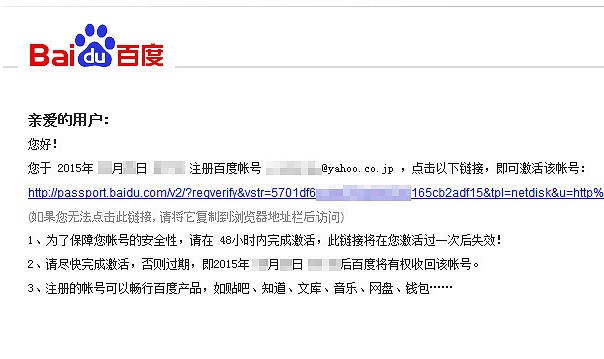
48時間以内にリンクをクリックして本登録する必要があるようです。
リンクをクリックしたら認証画面が現れました。
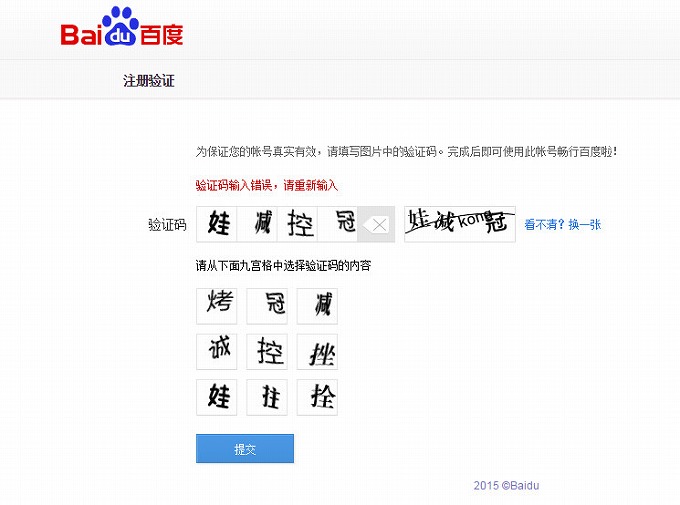
文字画像を使った認証。konはカンで。中国人以外は排除しているのかね。
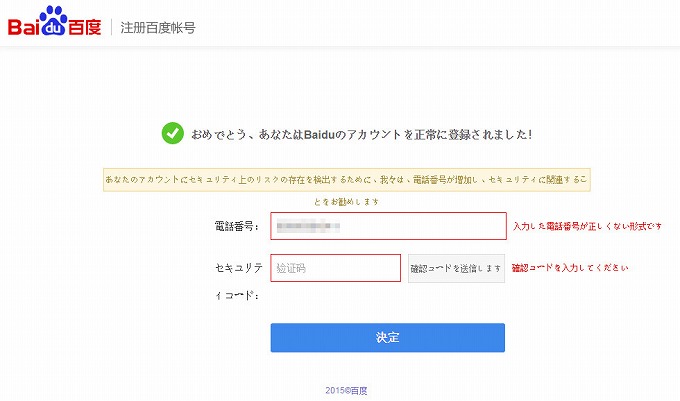
アカウントは出来たみたいですが、電話(SMS)の認証ができません。
百度云管家をインストール
電話の認証はとりあえず無視して、続けてBaiduYunGuanjia_5.#.#.exeをダウンロードしてインストール。
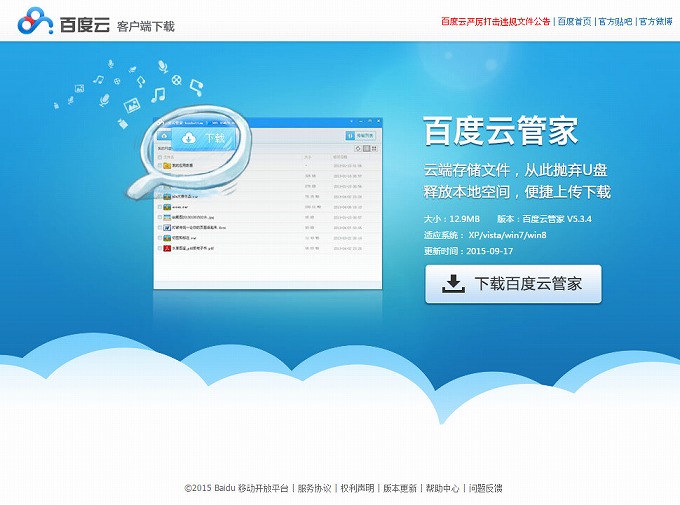
http://pan.baidu.com/download#win からダウンロード。
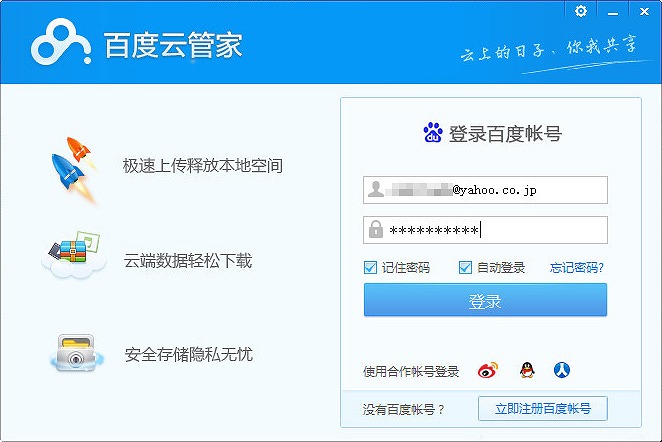
百度云管家を起動し、先ほど作ったbaiduのアカウントを入力すると
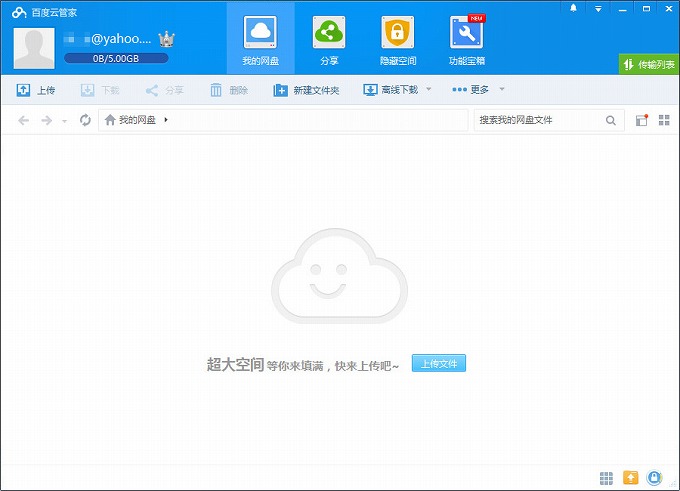
自分のスペース(5GB)が出来上がり。ここで百度云管家は一旦終了します。
MICROMAKEのデータを一括ダウンロード
さて今度は元々の目的だったMICROMAKEのデータを一括ダウンロードしてみます。64ビットのブラウザはサポートしていないというので、32ビットのIEでやってみました。
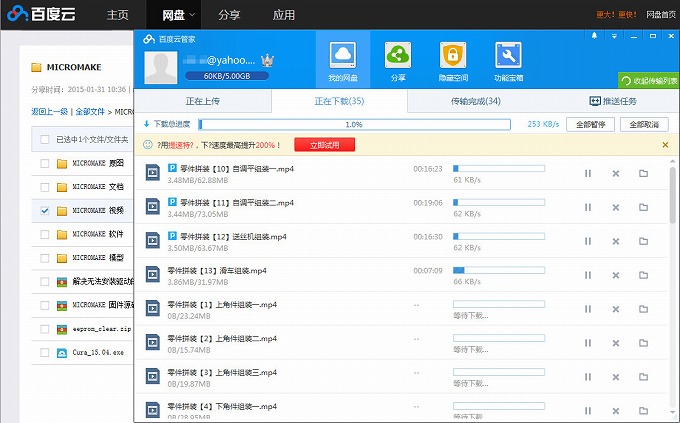
ダウンロードボタンを押すと、百度云管家が起動し、順番にダウンロードしていきます。
百度云からダウンロードしたデータは、「BaiduYunDownload」いうフォルダがマイコンピュータに作られて、そこに保管されます。
そんなには使わないかも
ところで、百度云管家をインストールすると、PCを起動する度に勝手にこれが起動されます。これは嫌だなと思い、自動で起動しない設定に変更しました。
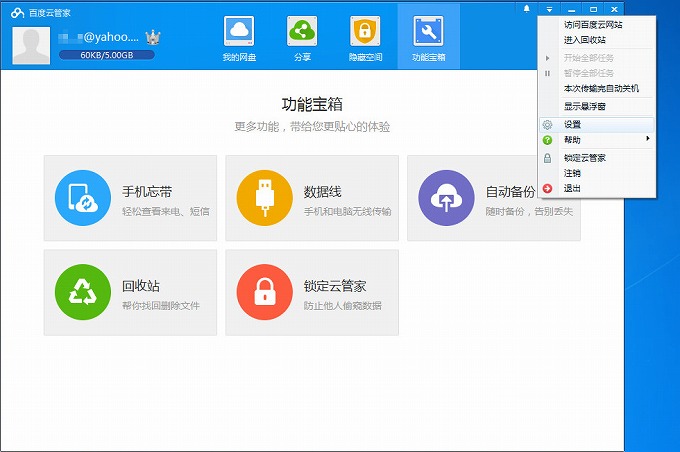
右上の▼ボタンの「設置」の所で設定できます。
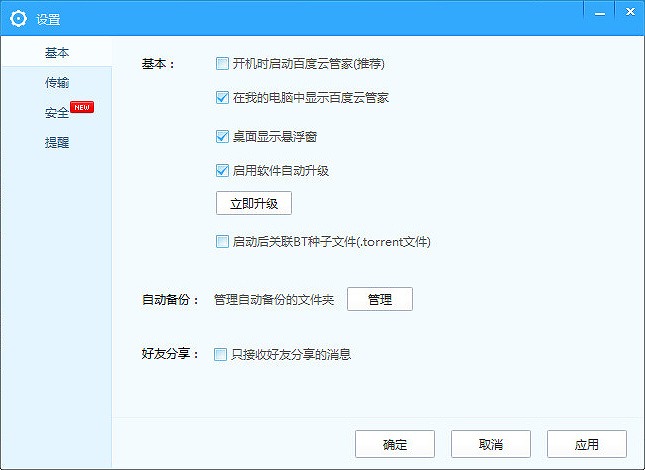
一番上のチェックを外せばOK。その下も全部外しても問題なさそうです。
baiduのソフトをインストールすると情報抜かれそうで怖いんですよね。もう使うことが無いならアンインストールがいいと思います。必要になったら入れ直せばいいですし。
(注)この記事は2015年秋に書きました。


コメント